Kje so shranjena gesla za Google Chrome - navodila za iskanje podatkov
Prijave in gesla za avtorizacijo na različnih mestih so pogosto shranjeni v nastavitvah internetnih brskalnikov. Ta tehnika poenostavlja življenje uporabnikov. Včasih je potrebno pregledati ustrezne informacije. Ugotovite, kje so shranjena gesla v brskalniku Google Chrome. Kaj je treba storiti, da bi jih tako ali drugače videli?
Načini shranjevanja informacij
Kako si lahko ogledate shranjena gesla v Google Chromu? Treba je opozoriti na dejstvo, da lahko uporabniki z nalogo pomenijo različna dejanja.
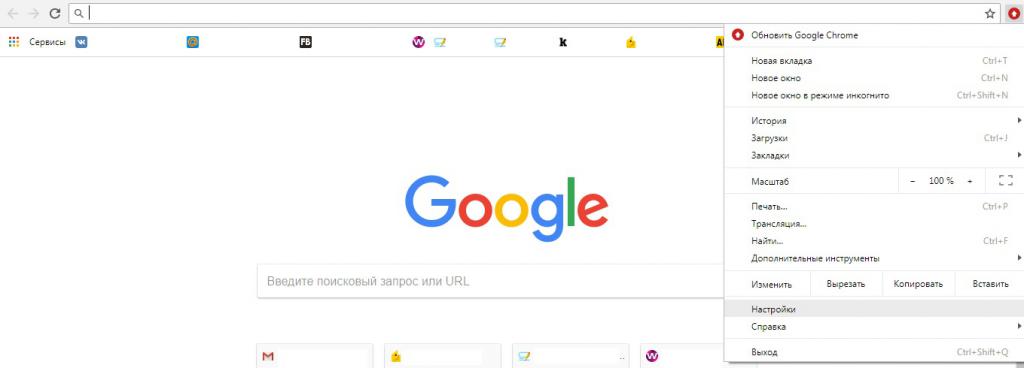
Najdete lahko na primer gesla:
- v nastavitvah brskalnika;
- na trdi disk računalnika.
Nato preglejte vse možne možnosti. Kje so shranjena gesla? Kako jih videti brez preveč težav?
Načini za ogled gesel
Kje so shranjena gesla v brskalniku Google Chrome? Pred razmišljanjem o tem vprašanju se priporoča, da se odločite o načinu reševanja problema.
Dejstvo je, da si lahko ogledate shranjene podatke brskalnika:
- prek vgrajenih nastavitev brskalnika;
- z aplikacijami tretjih oseb;
- če ste našli ustrezno datoteko z informacijami v računalniku.
Ne bi smelo biti posebnih težav. Še posebej, če upoštevate spodnje smernice.
Preko nastavitev brskalnika
Kje so shranjena gesla v brskalniku Google Chrome? Začnimo z najpreprostejšo možnostjo - s študijo nastavitve brskalnika. Uporabniki lahko z njihovo pomočjo shranijo podatke za avtorizacijo na spletnih mestih in jih po potrebi pregledajo.
Če želite poiskati shranjena gesla v »Chromu«, mora uporabnik:
- Odprite Google Chrome.
- Kliknite na gumb, ki je odgovoren za odpiranje glavnega menija brskalnika. To je običajno gumb s tremi pikami / vodoravnimi črtami. Nahaja se desno od naslovne vrstice.
- Pojdite v blok »Nastavitve«.
- Kliknite na povezavo "Napredno".
- V vrstici »Gesla in obrazci« kliknite vrstico »Nastavitve gesla«.
- Poglejte izdani rezultat.
Če želite videti geslo pod zvezdicami, morate klikniti na sliko očesa na desni strani ustrezne vrstice. Nič več ni treba storiti. V predstavljenem bloku se gesla upravljajo v brskalniku Google Chrome.
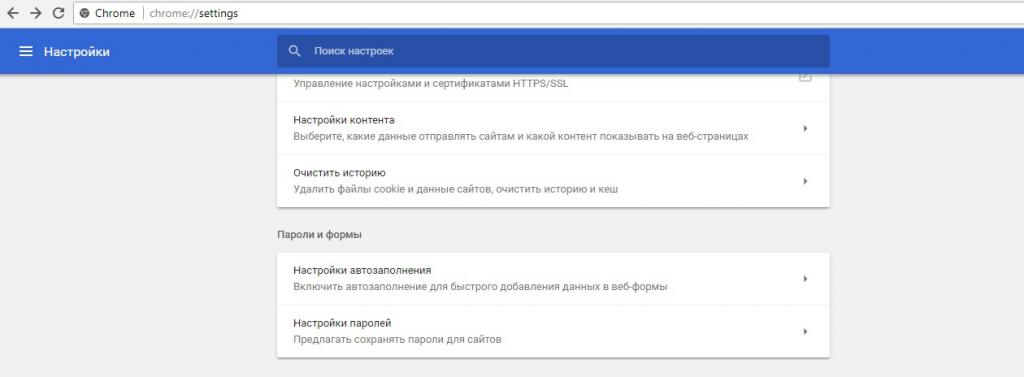
Hitro iskanje
Toda to je le eden od možnih scenarijev. Uporabniki lahko različno opravljajo nalogo. Kako si lahko ogledate shranjena gesla v Google Chromu?
Priročnik za hiter dostop do ustreznega elementa internetnega brskalnika izgleda takole:
- Pojdi na Google Chrome.
- V naslovni vrstici brskalnika napišite chrome: // settings / passwords.
- Pritisnite tipko Enter na tipkovnici.
Po tem bo zaslon nadzoroval gesla. Ostaja samo, da bi našli mesto na predlaganem seznamu in kliknili na gumb s sliko očesa blizu zvezdic (skrito geslo).
Ta tehnika je zlasti zahtevna od naprednih uporabnikov. Uporabniki novic pogosto delajo z gesli s prvim navodilom.
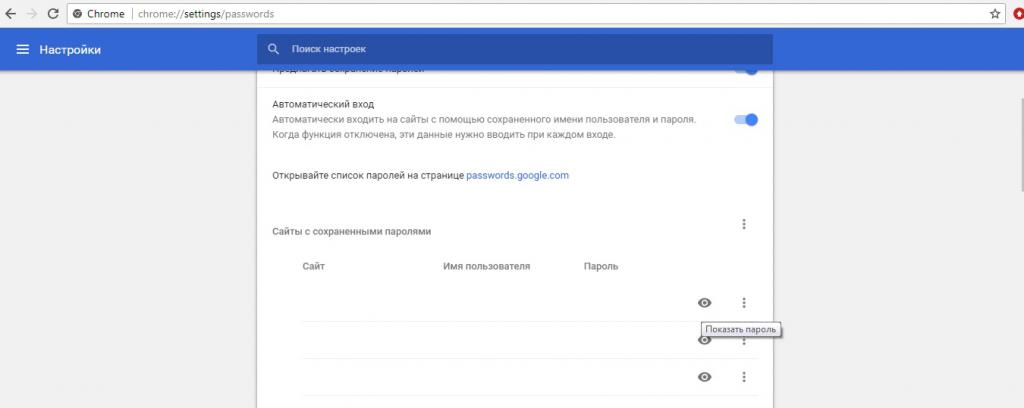
V računalniku
Ugotovili smo, kje so shranjena gesla v brskalniku Google Chrome. In kako najti ustrezne podatke v računalniku? Včasih je ta tehnika lahko zelo koristna. Samo oni skoraj ne uporabljajo v resničnem življenju.
Ni skrivnost, da so vsi podatki brskalnika shranjeni na trdem disku. Gesla in prijave za Google Chrome niso izjema. Uporabniki bodo morali poiskati določene naslove (odvisno od uporabljenega operacijskega sistema), da poiščejo datoteko z gesli.
V operacijskem sistemu Windows XP pojdite na: C: Documents And Settings Uporabniško ime Local SettingsApplication DataGoogleChrome (če obstaja mapa User Data, nato UserDefault.
Windows Vista in novejši shranjujejo podatke o brskalniku po naslednji poti: C: Uporabniki Uporabniško ime AppDataLocalGoogleChromeUser DataDefault.
Za uporabnike z MacOS-om je pomembna naslednja lokacija: ~ / Library / Application Support / Google / Chrome / Privzeto.
Če uporabnik dela z Linuxom, lahko najde gesla za Google Chrome pri ~ / .config / google-chrome / Default.
V OS Chrome lahko gesla najdete na naslednjem naslovu: / home / chronos /.
Na določenih poteh bo moral uporabnik najti podatkovno datoteko za prijavo. Ostaja le odprtje ustreznega dokumenta zdaj in si oglejte stolpec Geslo. Prikazal bo gesla za določene strani na svetovnem spletu.
Programi in gesla tretjih oseb
Zdaj razumem, kako si lahko ogledate shranjena gesla v brskalniku Google Chrome. Zadnji način reševanja problema je uporaba specializiranih programov. Treba je omeniti, da jih je veliko.
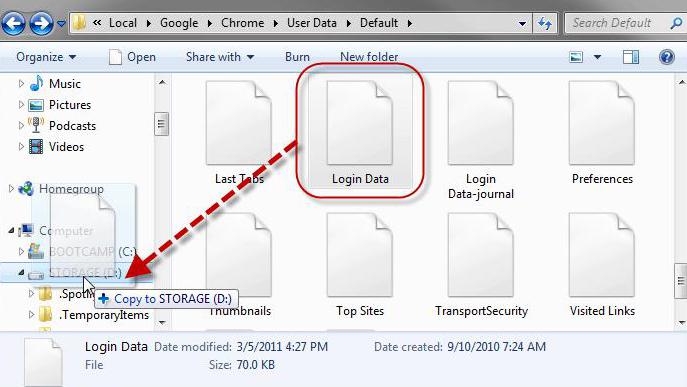
Na primer, ChromePass uživa veliko priljubljenost med mnogimi. To je upravitelj gesel za Google Chrome, s katerim je preprosto delo.
Če želite uporabiti ta pripomoček, priporočamo, da nadaljujete na naslednji način:
- Prenesite in inicializirajte ChromePass.
- Zaženite brskalnik in ustrezno aplikacijo.
- Poglejte izdani rezultat.
Ugotovili smo, kje so shranjena gesla v brskalniku Google Chrome. Poiščite jih v nastavitvah brskalnika ali na računalniku ni težko. Vsa navodila, ki so na voljo pozornosti, delujejo brezhibno.